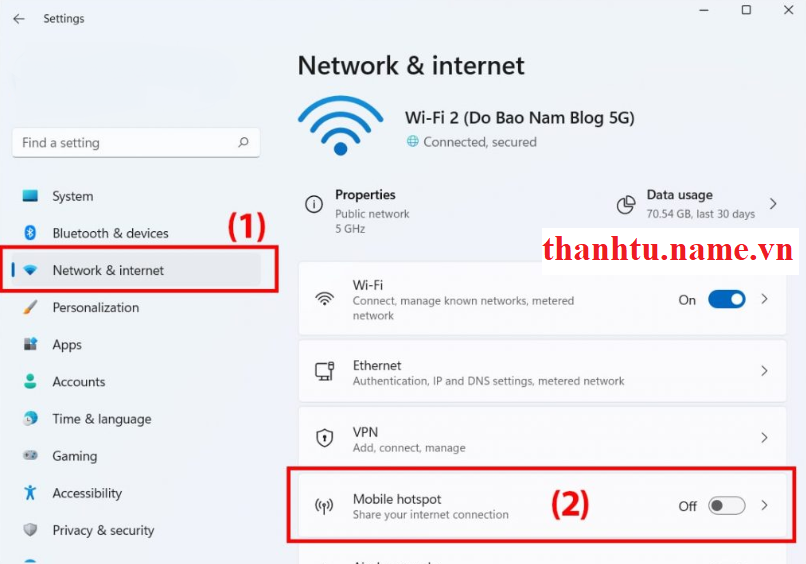Hướng dẫn cách phát WIFI từ máy tính - Win 11
Với Win 11, Microsoft đã trang bị một cách phát wifi từ máy tính vô cùng đơn giản. Bằng cách này, bạn có thể chia sẻ mạng wifi từ laptop đến bất kỳ thiết bị nào. Các thiết bị đó có thể là điện thoại, máy tính bảng, hay các laptop khác…
Vậy, cách phát wifi từ laptop Win 11 được thực hiện như nào? Trong nội dung dưới đây, Đỗ Bảo Nam Blog sẽ chia sẻ nhanh với bạn. Bạn không cần sử dụng lệnh phát wifi như trước kia, mà chỉ cần tắt/bật rất đơn giản. Mời bạn đón xem!
- Các bước phát wifi từ máy tính (laptop) Win 11
Vào Windows Settings -> Chọn Network & internet ở menu -> Click vào Mobile hotspot -> Bật Mobile hotspot -> Thiết lập lại tên và mật khẩu mạng wifi.
Các bước chia sẻ wifi từ laptop đến điện thoại/máy tính bạn thực hiện như sau:
Bước 1: Vào Windows Settings
Bạn click vào nút Start -> Chọn Settings.
Tiếp theo, bạn click vào Network & internet ở menu bên trái. Sau đó, click chọn dòng Mobile hotspot.
Bước 2: Bật phát wifi từ máy tính Win 11
Khi đã vào đến Mobile hotspot, bạn có thể bật hoặc tắt chế độ chia sẻ wifi từ laptop. Đồng thời, bạn có thể dễ dàng đổi tên và mật khẩu wifi theo ý muốn.
Sau đó, bạn có thể đổi tên và mật khẩu. Khi đã điền thông tin xong, bạn click vào Save để lưu thông tin. Khi đó, các thiết bị khác của bạn như điện thoại, laptop hay máy tính bảng đều có thể kết nối với mạng wifi mà bạn vừa chia sẻ.
Tag: cách phát wifi từ máy tính, hướng dẫn phát wifi win11, huong dan cach phat wifi tu may tinh